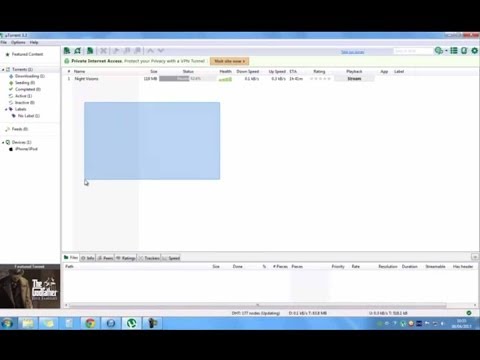
Inhalt
Mit dem Peer-to-Peer-Netzwerkprogramm uTorrent ist es möglich, Daten von anderen Benutzern des BitTorent-Protokolls zu senden und zu empfangen. Wenn es ordnungsgemäß funktioniert, wird in der Statusleiste am unteren Rand des Fensters ein grüner Kreis angezeigt. Wenn das Programm Schwierigkeiten beim Verbinden mit anderen Computern hat, wird ein gelbes Dreieck mit einem Ausrufezeichen angezeigt.

Bedeutung
Das gelbe Dreieck zeigt an, dass das Programm noch keine eingehenden Verbindungen erhalten hat. Diese Benachrichtigung ist normal, wenn uTorrent gerade erst gestartet wurde und keine Computer versuchen, sich mit Ihnen zu verbinden. Bleibt das gelbe Dreieck in der Statusleiste, kann uTorrent keine eingehenden Verbindungen empfangen. Dies kann dazu führen, dass die BitTorrent-Übertragungsraten verlangsamen oder unterbrochen werden. Um dieses Problem zu beheben, überprüfen Sie die Firewall-Einstellungen Ihres Systems, die Port-freien Einstellungen Ihres Routers und die BitTorrent-Zugriffsberechtigungen Ihres ISP.
Firewalls
Wenn das gelbe Dreiecksymbol weiterhin angezeigt wird, verhindert ein Firewall-Programm möglicherweise eine vollständige uTorrent-Verbindung zum Netzwerk. Um dies zu beheben, konfigurieren Sie Ihre Firewall so, dass uneingeschränkter uTorrent-Zugriff auf das Internet möglich ist. Wenn die Windows-Firewall selbst ausgeführt wird, geben Sie "Firewall" in das Suchfeld des Startmenüs ein und klicken Sie auf "Ein Programm durch die Windows-Firewall zulassen". Aktivieren Sie die Kontrollkästchen neben "uTorrent", "uTorrent (TCP-In)" und "uTorrent (UDP-In)", und aktivieren Sie dann die Kontrollkästchen unter "Home / Work (Private)" uTorrent für ein öffentliches Netzwerk "Public". Wenn ein Firewall-Programm eines Drittanbieters verwendet wird, ändern Sie Ihre Einstellungen, um uTorrent in Ihre Berechtigungen aufzunehmen.
Türentriegelung
Wenn die Verbindung Ihres Computers mit dem Internet über ein lokales Netzwerk erfolgt, blockiert Ihr Router möglicherweise den von uTorrent für eingehende Verbindungen verwendeten Port. Um dieses Problem zu beheben, öffnen Sie uTorrent, klicken Sie auf das Menü "Optionen" und dann auf "Einstellungen". Wählen Sie "Verbindung" und notieren Sie sich die Nummer, die neben "Port für eingehende Verbindungen" angezeigt wird. Öffnen Sie Ihren Webbrowser und rufen Sie die Konfigurationsseite Ihres Routers auf. Öffnen Sie den Port-Release-Abschnitt, und geben Sie den von uTorrent verwendeten Port an seine IP-Adresse frei.
ISP-Blockierung
Aufgrund der großen Datenmenge, die an den BitTorrent-Datenübertragungen beteiligt ist, blockieren einige ISPs dieses Protokoll in ihren Netzwerken. Dies kann dazu führen, dass andere Computer keine Verbindung zu Ihnen herstellen, wodurch das gelbe Dreieckssymbol in uTorrent angezeigt wird. Verwenden Sie das Glasnost-Online-Tool, um zu testen, ob Ihr Internetdienstanbieter BitTorrent blockiert. Wählen Sie "BitTorrent" unter "PSP-Apps" aus und klicken Sie auf "Test starten". Glasnost führt eine Reihe von Tests für Ihre Internetverbindung durch und informiert Sie darüber, ob Ihr Internetdienstanbieter BitTorrent tatsächlich blockiert.


